
このソフトウェアは、ドライバーの稼働を維持するため、一般的なコンピューターエラーやハードウェア障害からユーザーを保護します。 3つの簡単なステップで今すぐすべてのドライバーをチェックしてください:
- DriverFixをダウンロード (検証済みのダウンロードファイル)。
- クリック スキャン開始 問題のあるすべてのドライバーを見つけます。
- クリック ドライバーの更新 新しいバージョンを入手し、システムの誤動作を回避します。
- DriverFixはによってダウンロードされました 0 今月の読者。
この記事では、インターネット一時ファイルの場所をデフォルトにリセットする方法を紹介します。 この修正は、いくつか取得している場合に役立ちます InternetExplorerのエラーまたは警告 おそらく、デフォルトの保存場所を使用する必要があるプログラムまたはゲームからです。
を介して一部の設定を編集しようとすると、エラーが発生する場合もあります。 Windows10レジストリ.
Internet Explorer(IE)がファイルを一時的な場所に保存する理由
IEは、ブラウジングエクスペリエンスを向上させるために、前述の一時ファイルフォルダー内に特定のデータを保存します。
通常、この場所の住所は C:\ Users \ user name \ AppData \ Local \ Microsoft \ Windows \ INetCache
ここには、キャッシュされたインターネットページ、ダウンロードされた画像、およびIEによって保存されたマルチメディアがあります。 主に、そこにキャッシュされているものはすべて、Webページを超高速でロードできるようにします。
とにかく、Internet Explorerの一時ファイルの場所に関係するのは、万が一それを新しいフォルダ/場所に変更した場合でも、Explorerをアンインストールしても機能しないということです。 これが機能するものです。
インターネット一時ファイルの場所をデフォルトにリセットするにはどうすればよいですか?
レジストリを変更する
2つのレジストリキーを編集して、PCを再起動する必要があります。 次の場所に戻りたいことを忘れないでください。
C:\ Users \ user name \ AppData \ Local \ Microsoft \ Windows \ INetCache
- 押す Windowsキー+ R. これにより、以下に示すように[実行]ダイアログが初期化されます。
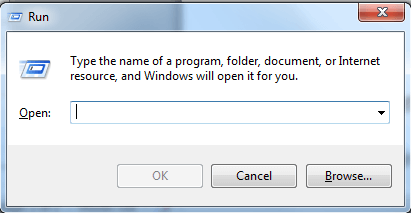
- ここで入力します regedit を押して OK. これにより、Windowの10レジストリ編集ウィンドウが開きます。
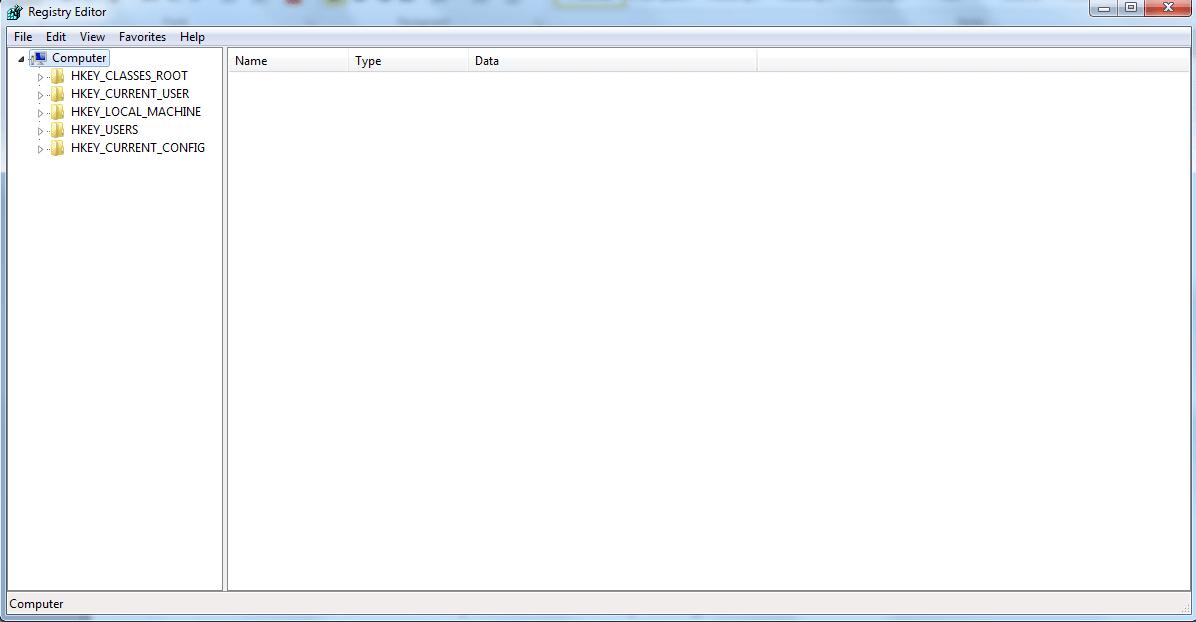
- 次に、関連するレジストリキーを編集して、次のキーに移動します。
HKEY_USERS.DEFAULT \ Software \ Microsoft \ Windows \ CurrentVersion \ Explorer \ User Shell Folders- ハイライト表示されているものをダブルクリックします キャッシュ 以下に示すように、キーを押して最初のデフォルトの場所のアドレスを入力します(大文字と小文字を区別します)。
%USERPROFILE%\ AppData \ Local \ Microsoft \ Windows \ INetCache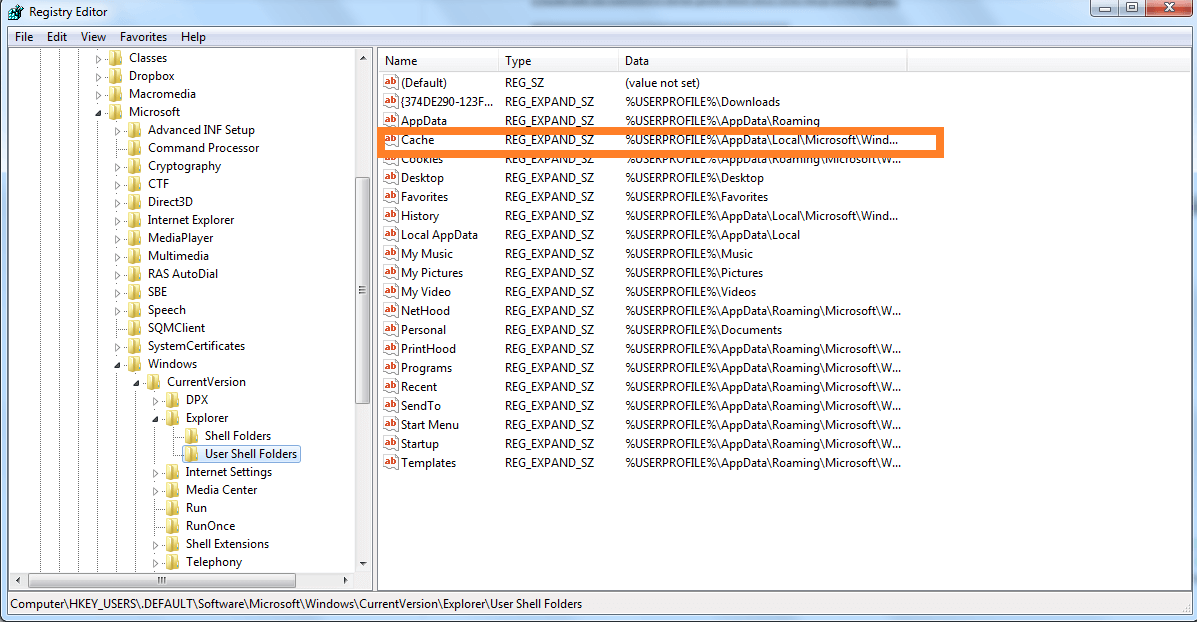
- 今クリック OK 編集を続行します。
- 最後のキーを変更します。 このキーを開きます。
HKEY_CURRENT_USER \ Software \ Microsoft \ Windows \ CurrentVersion \ Explorer \ User Shell Folders
- 繰り返しますが、 キャッシュ キーを押して、自動的に正しい場所に移動したかどうかを確認します。
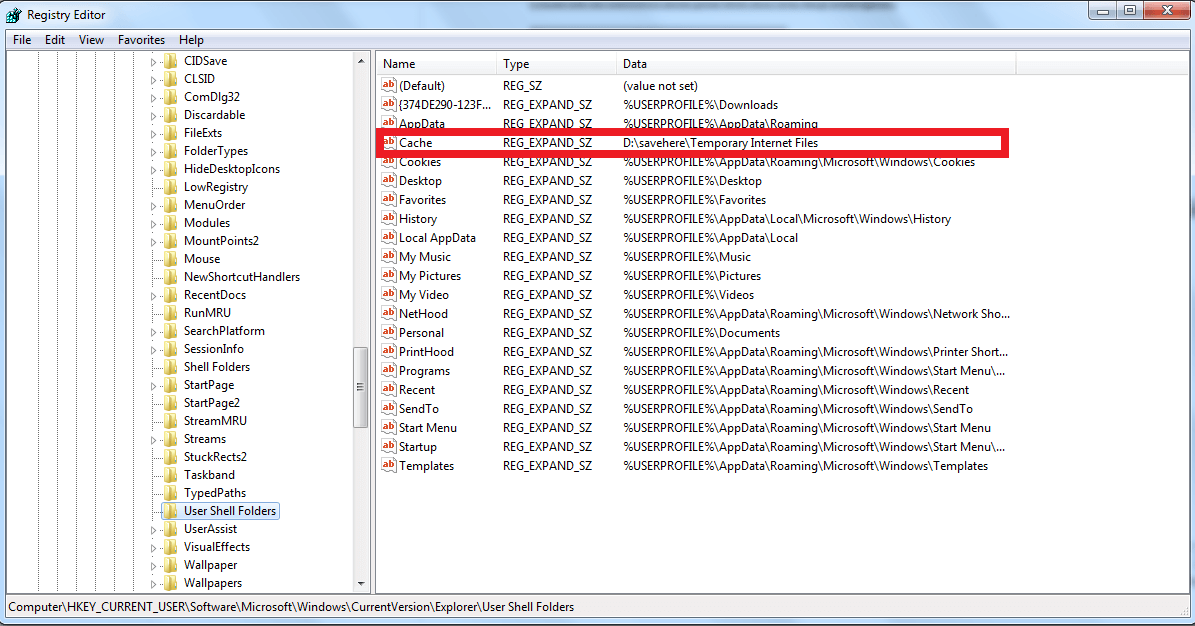
- キャッシュをダブルクリックしなかった場合は、前の手順を繰り返し、デフォルトの場所を入力します
(%USERPROFILE%\ AppData \ Local \ Microsoft \ Windows \ INetCache)次に、[OK]を押して確認します。 - 今 PCを再起動します とログインします。 次に、Internet Explorerのブラウザウィンドウを開いて、インターネット一時ファイルの場所をデフォルトにリセットしたことを確認します。
安全でプライベートなWebブラウザをお探しですか? URブラウザのレビューをチェックしてください!
デフォルトの場所が復元されたかどうかを確認する方法
- InternetExplorerを起動します。
- IEのツールアイコンをクリックします。
- 次に、[インターネットオプション]をクリックします。
- の中に 一般 タブをクリックします 設定.
これは、インターネット一時ファイルの場所をデフォルトにリセットするためにすべてがうまくいったかどうかを確認する必要があります。
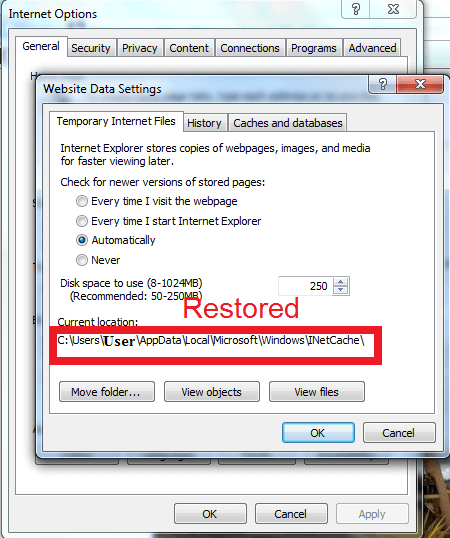
このガイドが、インターネット一時ファイルの場所をデフォルトのディレクトリにリセットするのに役立つことを願っています。 このガイドがお役に立ちましたら、下のコメントセクションを使用してお気軽にお知らせください。
チェックアウトする必要のある関連記事:
- Windows10でインターネット一時ファイルを開く方法
- 修正:Windows 10、8.1、8でInternet Explorer11がクラッシュする
- Windows10のInternetExplorerはどこにありますか?


